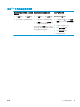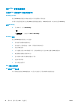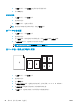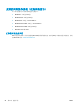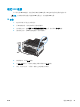HP LaserJet Pro CP1020-User Guide
在 Mac 上进行双面打印
1. 在其中一个纸盘中装入充足的纸张以供打印作业使用。
2. 在文件菜单上,单击打印选项。
3. 打开布局菜单,然后单击手动双面打印选项卡或打开手动双面打印菜单。
4. 单击手动双面打印框,选择一个装订选项。
5. 单击打印按钮。将输出纸叠重新放入纸盘 1 以打印第二面之前,请按计算机屏幕上出现的弹出窗口
中的说明进行操作。
6. 转至产品,然后取出纸盘 1 中的所有空白纸张。
7. 从出纸槽中取出打印的纸叠,在不改变纸张方向的前提下,将纸叠打印面朝下装入进纸盘中。
8. 在计算机中,单击继续按钮以打印作业的第二面。如果是在产品上,请按下继续
按钮。
通过 Mac 设置颜色选项
使用颜色选项菜单或颜色/质量选项菜单控制如何从软件程序解析并打印颜色。
1. 在文件菜单上,单击打印选项。
2. 选择驱动程序。
3. 打开颜色选项菜单或颜色/质量选项菜单。
4. 打开高级菜单,或者选择相应的选项卡。
5. 分别调整文本、图形和照片的设置。
ZHCN 使用 Mac 进行打印
21